みなさんこんにちは今回はメーカーさんから
ゲーミングキーボードを送っていただきましたので
レビューをしたいと思います。
なお今回の内容はyoutubeでも投稿していますので
記事を見るのが面倒な方は動画を見ていただければと思います。
ただ、かなり詳しく紹介しましたのでいつもの動画よりも
長くなっています 大体30分くらいですね
動画は以下から見ることができます。
EPOMAKER TH80 PRO V2の特徴
キーボードのサイズは75%となっており、テンキーを無くして小さくする一方で
ファンクションキーは残してゲームに特化するのではなく文章を作成したり
普段使いにも使用できるようになっています。
なのでゲームだけでなく日常でも使いたい方におすすめとなっています。
キーの配置に関しては特殊な配置ではないのでWindowsキーボードに慣れている方は違和感なく
使用することができます。 またこのキーボードはMacでも使用することができます。
どうしてもキーの配置が気になる方はyoutube動画でも紹介してますが
自由にキーの配置を変更することができます。
スイッチは5つの中から選べます

今回のキーボードのスイッチは5つの中から選べるのですが
ゲーミング用途で使いたいと思い静音タイプのスイッチを選びました
スイッチの交換方法は動画で紹介していますので見ていただければと思いますが
このスイッチめちゃめちゃ静かです。 メカニカルキーボードなのに高級キーボードで
有名なHHKBと同じくらい静かで音はより低い音が出ます。
人によってはHHKBよりもこちらの音の方が好きな人もいるかもしれません
動画では実際にキーを打ち込んでいる様子を紹介していますので
見ていただければと思います。 かなり静かでびっくりしますよw
打鍵感に関してはキーの押下は重くなく軽い感じで押し心地はかなり良いです。
今回の記事もこのキーボードで書いていますが、音はかなり気に入りました。
この静音スイッチはAmazonで購入できるので気になる方は購入をおすすめします
値段もキーボードを購入するより安く済むのですでに他のキーボードを持ってる方は
変えてみるのも良いかもしれません。
気分に合わせてスイッチを交換できるのが良いですね
定期的にAmazonでセールをしているのでセール時を狙うのがおすすめです
EPOMAKER TH80 PRO V2の特徴的な機能

自分はキーボードを何種類も持ってるのですがこのキーボードの特徴として
右上部分に小さな画面が付いています。 ここに時計などの情報を表示させたり、
自分が撮影した写真や自分が書いた絵などを表示させることができます。
一枚だけでなく複数枚を切り替えて表示させることができるので旅行の写真や
子供や家族の写真を表示させるのも良いですね。
ソフトウェアを公式サイトからダウンロードすれば使うことができます
英語と中国語しか使用できませんが簡単な英語なので
すぐに慣れるかと思います。
またデフォルトでは時計表示となってるのですが使用直後は日付や時間がおかしいのですが
PCにつないでしばらく経つと自動的に現在の日付と時刻を取得します。
編集ソフトやゲーム等をフルスクリーンで使用すると時計が表示されないことが多いので
そういったときに画面を切り替えずにキーボードで時間を確認できるのは良いですね。
また時計機能はキーボードにあるFnボタンで簡単にON、OFFできるので
バッテリーの持ちを良くしたい方や不要な方はOFFにもできます。
またFnボタンを押しながら他のボタンを押すことによって色々な機能を
使用することができます。 内容に関しては説明書に書かれてあります
Macで使いたい方もFnボタンとSキーを同時に押すだけで使用することができます。
自由自在にカスタマイズできるVIAソフトウェア
昔のキーボードは購入するとキーマップの変更等はできないものが多くありましたが
このキーボードはVIAというソフトウェアを使用すれば自由にキーマップを変更することもできます
詳しくはyoutubeの動画で紹介していますが、VIAは以前はソフトウェアをダウンロードしないと使えませんでしたが
現在はブラウザ上で使用することができるようになったのでかなり便利になりました。
詳しい使い方は動画で紹介していますのでそちらをご覧ください。
またキーマップだけではなくマクロも自由に設定できるので自分の思い通りのキーボードにすることができます
マクロはMMORPG等で重宝しますし、ゲーム以外でもマクロは使えれば便利なので
自由に設定できるのは良いですね。 マクロの設定はキーコードを打ち込むタイプとキーボード上のキーを
押して入力するタイプの両方を使用することができます。 キーコードに関してはVIA内のリンクから確認できますので
迷うことは無いかと思います。
マクロを使用する場合は60%サイズのキーボードだとマクロを割り当てるボタン数が少なすぎて結局
使えないといったことがあるのですがこのキーボードは75%キーボードなのでゲーム中は
数字キーに割り当てれば操作しやすいかと思います。
EPOMAKER TH80 PRO V2の気になる点

基本的に満足していますが一つ注意点があってこのキーボード厚みが結構あるので
何も使用しない状態だとタイプする際に腕を多少上げて打ち込む必要があり、
長時間文字を打ち込んでいると人によっては腕が疲れてくるかもしれません。
動画内で対策グッズを紹介していますので長時間打つと腕が疲れるという方は
使用をおすすめします。
値段も2千円くらいしかしないのでコスパはかなり良いかと思います。
あと個人的に気になることとしてフルサイズのキーボードではないので人によっては
慣れるまで打ち間違えが頻発するかと思います。
特にBackspaceとENTERの間にキーがあるのですがここを間違えて打ってしまうことが
多々ありました。 どうしても気になる方はキーマップを変更するのをおすすめ
します。 僕は右側のALTボタンやShiftボタンは使用しないので多少自分なりに
カスタマイズしようかなと思っています。
実際EPOMAKER TH80 PRO V2を使用してみての感想まとめ

色は白と黒の2種類あり、WifiやBluetooth、有線も使用することができます。
キーボードのカラーが淡い赤を使用していたりENTERキーに肌色を使用していたり
昭和のレトロ感を感じるデザインで非常に気に入っています。
海外では99ドルで販売されています。
現在円安なので15000円は超えてくるかと思いますが高級キーボードと比べても
作りはしっかりしているしメカニカルキーボードにも関わらず静音スイッチを使用すればかなり
静かなのもよいポイントです。 静音にこだわらなければ別のスイッチも使用できるので
自分好みの押し心地のスイッチに変更できるのも良いですね。
今回はWindowsでのレビューでしたがMacでも問題なく使用できるので
デスクトップPCだけでなくタブレット用のキーボードとして使用できるのも良いです。
FPSに特化した機能等は無いですが、逆にFPS以外のゲームをするのであれば
マクロなども使用できるので非常におすすめできるキーボードだと思います。














コメント